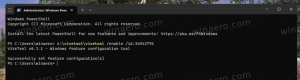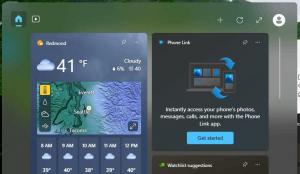Používate systém Windows 7? Pinner na hlavnom paneli je pre vás nevyhnutnou aplikáciou
Systém Windows 7 hneď po vybalení umožňuje pripnúť programy na panel úloh. V novších verziách systému Windows, ako sú Windows 8 a Windows 10, spoločnosť Microsoft umožňuje používateľovi pripnúť priečinky a nastavenia na Štart, ale nie na panel úloh. Pripínanie vecí na panel úloh okrem programových skratiek zostáva prísne obmedzené. Tak som vytvoril Taskbar Pinner, nevyhnutný nástroj pre Windows 7, ktorý dokáže pripnúť akýkoľvek súbor, akékoľvek umiestnenie alebo akýkoľvek priečinok na panel úloh.
Reklama
Existujú rôzne manuálne riešenia, ktoré môžete použiť na pripnutie iných položiek na panel úloh, ktoré sa bežne nedajú pripnúť, ako napríklad vytvorenie odkazu na ploche a jeho následné pripnutie. Pinner na hlavnom paneli len veľmi uľahčuje pripnutie čohokoľvek. Je to bezplatná prenosná aplikácia, ktorá nevyžaduje inštaláciu a je dodávaná s ľahko použiteľným rozhraním.
- Stiahnite si aplikáciu odtiaľto
Stiahnite si Pinner na paneli úloh
- Spustite ho.

- Ak chcete pripnúť akýkoľvek súbor na panel úloh, bez ohľadu na jeho typ, kliknite na tlačidlo Pripnúť súbor:Stačí vybrať ľubovoľný požadovaný súbor a pripne sa na panel úloh. Na snímke obrazovky nižšie som pripol súbor INI na panel úloh:

- Pomocou nástroja Pinner na paneli úloh môžete pripnúť aj priečinky na panel úloh. Kliknite na Pripnúť priečinok a vyberte ľubovoľný priečinok, ktorý chcete pripnúť:

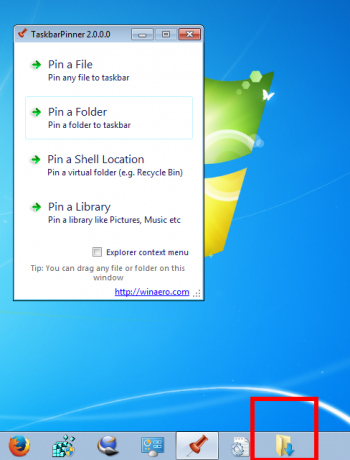 Na snímke obrazovky vyššie som pripol priečinok Stiahnuté súbory na panel úloh.
Na snímke obrazovky vyššie som pripol priečinok Stiahnuté súbory na panel úloh. - Pinner na paneli úloh vám tiež umožňuje pripnúť knižnice a aplety ovládacieho panela vrátane tých, ktoré v predvolenom nastavení nie sú viditeľné v ovládacom paneli, napríklad „Godmode“:




Je možné povoliť kontextové menu pre priečinky, jednotky a súbory, takže naň môžete kliknúť pravým tlačidlom myši a vybrať možnosť Pripnúť pomocou pripínača na paneli úloh. 
Príslušné začiarkavacie políčko je dostupné v používateľskom rozhraní aplikácie.
Taskbar Pinner je veľmi užitočná a časovo nenáročná aplikácia, ktorá pomáha používateľovi zvýšiť jeho produktivitu pod Windowsom 7. Dajte tomu šancu a na panel úloh budete môcť pripnúť čokoľvek, čo chcete.
Bohužiaľ, v systéme Windows 10 spoločnosť Microsoft odstránila rozhranie API, ktoré umožňovalo programové pripínanie pomocou nástroja Taskbar Pinner.
Používatelia systému Windows 7, čo si myslíte o tejto aplikácii? Považujete to za užitočné?